Comment faire des en-têtes de colonne dans Excel?
Si vous cherchez un moyen facile d'organiser vos données dans Excel, la fabrication de titres de colonne est un excellent point de départ. Les en-têtes de colonne vous aident à identifier rapidement la colonne de données, ainsi que la façon dont elles se rapportent à d'autres colonnes de données. Dans cet article, nous vous montrerons exactement comment faire des en-têtes de colonne dans Excel et comment les utiliser à votre avantage. Alors, continuez à lire pour savoir comment faire des titres de colonne dans Excel qui sont clairs, organisés et faciles à comprendre.
- Ouvrez une feuille de calcul dans Excel.
- Cliquez sur la cellule où vous souhaitez créer le titre.
- Tapez le cap souhaité.
- Appuyez sur «Entrée» et l'en-tête sera automatiquement aligné sur le centre de la cellule.
- Pour effectuer plusieurs titres, sélectionnez une gamme de cellules et répétez le processus.
- Pour modifier la couleur de l'en-tête, sélectionnez le titre, puis accédez à l'onglet Home et sélectionnez une couleur dans la couleur déroulant.
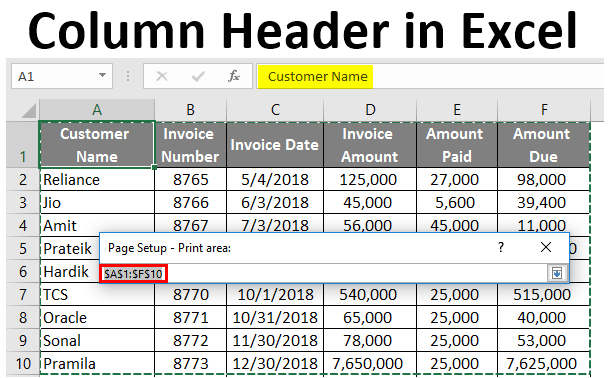
Comment faire des en-têtes de colonne dans Excel?
Créez une rubrique pour votre feuille de calcul
La première étape pour faire des en-têtes de colonne dans Excel est de créer une rubrique pour votre feuille de calcul. Cela facilitera l'identification des différentes colonnes lorsque vous travaillez sur votre feuille de calcul. Vous pouvez le faire en sélectionnant la cellule en haut de la colonne et en tapant le titre. Vous pouvez également formater l'en-tête en le rendant audacieux, en modifiant la police ou en modifiant la couleur d'arrière-plan.
Créer des en-têtes de colonne
Une fois que vous avez la tête en place, vous pouvez commencer à créer des titres de colonne. Lors de la création de titres de colonne, assurez-vous qu'ils sont descriptifs et faciles à comprendre. Vous pouvez utiliser une combinaison de lettres, de chiffres et de symboles pour créer vos titres de colonne. Par exemple, si vous avez une feuille de calcul de contacts, vous pouvez utiliser les titres de colonne suivants: prénom, nom de famille, numéro de téléphone et adresse e-mail.
Ajouter des données de colonne
Une fois que vous avez vos en-têtes de colonne en place, vous pouvez commencer à ajouter des données aux colonnes. Vous pouvez le faire en entrant des données dans chaque cellule de la colonne. Assurez-vous d'entrer les données dans la bonne colonne et dans le bon ordre. Cela facilitera la lecture et la compréhension de la feuille de calcul.
Heures de colonne de format
Une fois que vous avez en place vos titres et données de colonne, vous pouvez formater les titres de la colonne pour les faire ressortir. Vous pouvez le faire en modifiant la police, la couleur d'arrière-plan ou en rendant le texte en gras. Cela facilitera l'identification des différentes colonnes.
Conférences de la colonne de congélation
Si vous travaillez avec une grande feuille de calcul, il peut être difficile de garder une trace des en-têtes de colonne lorsque vous faites défiler la page. Pour faciliter cela, vous pouvez congeler les titres de la colonne afin qu'ils restent visibles en haut de la page. Pour congeler les en-têtes de la colonne, sélectionnez la cellule en haut de la colonne, puis cliquez sur le bouton «Freeze Panes» dans l'onglet «Afficher».
Masquer les colonnes
Si vous ne voulez pas voir certaines colonnes, vous pouvez les cacher. Pour masquer une colonne, sélectionnez la colonne, puis cliquez sur le bouton «Masquer» dans l'onglet «Accueil». Cela facilitera la concentration sur les colonnes que vous souhaitez voir.
Trier les colonnes
Vous pouvez également trier les colonnes par les données. Cela facilitera la recherche des données que vous recherchez. Pour trier les colonnes, sélectionnez la colonne, puis cliquez sur le bouton «Trier» dans l'onglet «Données». Vous pouvez ensuite choisir comment vous souhaitez trier les colonnes.
Colonnes de filtre
Vous pouvez également filtrer les colonnes pour afficher uniquement les données que vous recherchez. Pour filtrer les colonnes, sélectionnez la colonne, puis cliquez sur le bouton «Filtrer» dans l'onglet «Données». Vous pouvez ensuite choisir les données que vous souhaitez voir.
Ajouter des calculs aux colonnes
Si vous devez calculer les valeurs à partir des données de vos colonnes, vous pouvez le faire en ajoutant des calculs aux colonnes. Pour ajouter des calculs, sélectionnez la colonne, puis cliquez sur le bouton «Formule» dans l'onglet «Formules». Vous pouvez ensuite choisir le calcul que vous souhaitez utiliser.
FAQ connexe
Que sont les titres de colonne?
Les en-têtes de colonne sont des étiquettes utilisées pour identifier et différencier les données dans une feuille de calcul. Ils peuvent être utilisés pour nommer et organiser les différentes colonnes de données dans une feuille de calcul. Les en-têtes de colonne sont généralement situés en haut de chaque colonne et sont généralement écrits en gras ou plus grande taille de police que les données qui suit. Les titres de colonne sont utiles pour organiser et comprendre les données dans une feuille de calcul.
Comment faire des en-têtes de colonne dans Excel?
Il est facile de fabriquer des titres de colonne dans Excel. Tout d'abord, ouvrez votre fichier Excel et sélectionnez les cellules de la ligne où vous souhaitez saisir vos titres. Ensuite, tapez le texte pour les en-têtes de colonne dans chaque cellule et appuyez sur Entrée. Enfin, sélectionnez les cellules avec les en-têtes de colonne et cliquez sur le bouton «Bold» dans l'onglet Home du ruban. Cela permettra aux en-têtes de colonne de se démarquer des données de la feuille de calcul. Vous pouvez également modifier la taille de la police, la couleur et l'alignement de vos titres de colonne si vous le souhaitez.
Quelles sont les meilleures pratiques lors de la réalisation des titres des colonnes?
Lorsque vous effectuez des titres de colonne, il est important de les garder courts, clairs et descriptifs. Des rubriques longs ou vagues peuvent rendre difficile la compréhension de ce que représentent les données de la colonne. Il est également important d'éviter d'écrire des formules ou des fonctions dans les titres de la colonne, car cela peut entraîner des erreurs dans la feuille de calcul. De plus, il est recommandé d'utiliser une capitalisation et un espacement cohérents tout au long des titres de colonne pour les rendre plus faciles à lire et à comprendre.
Puis-je modifier les titres de colonne après les avoir créés?
Oui, vous pouvez modifier les titres de colonne après les avoir créés. Pour ce faire, sélectionnez la cellule avec l'en-tête de colonne que vous souhaitez modifier et saisir le nouveau texte. Vous pouvez également apporter des modifications à la mise en forme des en-têtes de colonne, telles que la modification de la taille de la police, de la couleur et de l'alignement.
Quelle est la différence entre les en-têtes de colonne et les étiquettes de lignes?
Les en-têtes de colonne sont des étiquettes utilisées pour identifier et différencier les données dans une feuille de calcul. Ils sont généralement écrits en gras ou plus grande taille de police que les données qui suit et sont situées en haut de chaque colonne. D'un autre côté, les étiquettes des lignes sont des étiquettes utilisées pour identifier et différencier les données dans une feuille de calcul. Ils sont généralement écrits en taille de police normale et sont situés sur le côté gauche de chaque ligne.
Puis-je masquer les en-têtes de colonne dans Excel?
Oui, vous pouvez masquer les en-têtes de colonne dans Excel. Pour ce faire, sélectionnez la cellule qui contient l'en-tête de colonne que vous souhaitez masquer, cliquez avec le bouton droit et sélectionnez «Masquer». Cela masquera l'en-tête de la colonne et les données de la colonne seront toujours visibles. Pour afficher à nouveau le cap de la colonne, sélectionnez simplement la cellule où se trouvait le cap de la colonne, cliquez avec le bouton droit et sélectionnez «UNHIDE».
Excel Tutorial # 08: Comment créer un titre de colonne
Faire des titres de colonne dans Excel est un excellent moyen d'organiser vos données. Vous pouvez créer rapidement et facilement des en-têtes de colonne en quelques clics, ce qui facilite le travail et l'analyse de vos données. Avec l'aide de ce guide, vous avez maintenant les connaissances nécessaires pour créer des titres de colonne dans Excel avec facilité. Maintenant que vous savez comment faire des en-têtes de colonne dans Excel, vous pouvez gérer vos données en toute confiance et tirer le meilleur parti de cet outil puissant.




















